windows10系统怎么设置edge浏览器为默认浏览器
在windows10系统中,大家都知道内置有edge浏览器,使用很方便,所以就有用户想要设置edge浏览器为默认浏览器,该怎么操作呢,现在就为大家分享一下windows10系统设置edge浏览器为默认浏览器的方法。
1、在win10中我们在开始菜单中找到“设置”打开;
2、在打开的设置面板中我们找到“系统”;
3、然后在系统下面我们找到左边的“默认应用”,之后你会看到应用对应的“Web浏览器”;

4、点击“选择默认应用”,如下所示我们会看到很多浏览器了,选择Microsoft Edge 设置成默认浏览器;
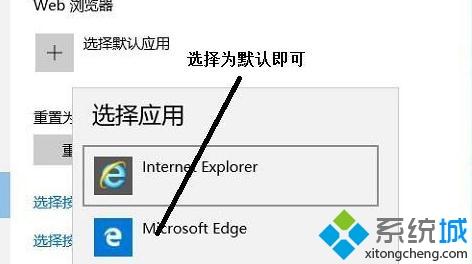
上述给大家介绍的就是windows10系统怎么设置edge浏览器为默认浏览器的详细内容,感兴趣的用户可以参照上面的方法来操作。
相关教程:浏览器恢复默认设置有什么用我告诉你msdn版权声明:以上内容作者已申请原创保护,未经允许不得转载,侵权必究!授权事宜、对本内容有异议或投诉,敬请联系网站管理员,我们将尽快回复您,谢谢合作!










